特定のマスや行の背景色を変更する
ここでは、特定のマスや特定の行だけ背景色を変更する方法を解説します。
操作の前に
ブログ管理画面にログインし、作成済みの表が含まれる記事や部品を探し、編集画面を開いておきます。
記事を探す方法は、下記のマニュアルをご参照ください。
操作手順
1.背景色を設定したいマス、または背景色をつけたい行にあるマスのなかをクリックします。
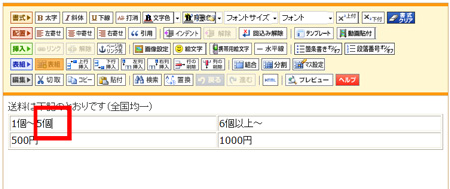
2.「マス設定」ボタンをクリックします。
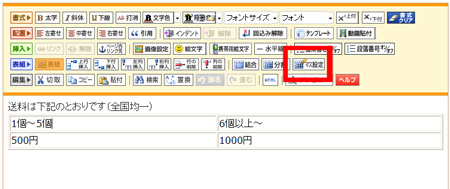
表全体を選択するのではなく、マスのなかをクリックしておきます。表全体を選択しているときは、マス設定ボタンをクリックできません。
→前面に、マス設定の画面が開きます。
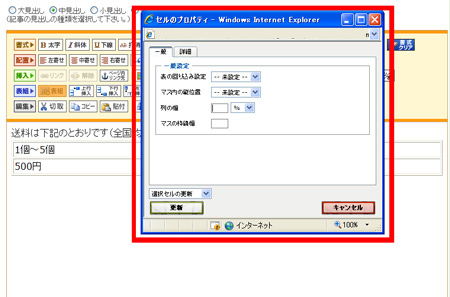
マス設定(セルのプロパティ)は、右クリック時のショートカットメニューからも選択できます。(下図ご参照)
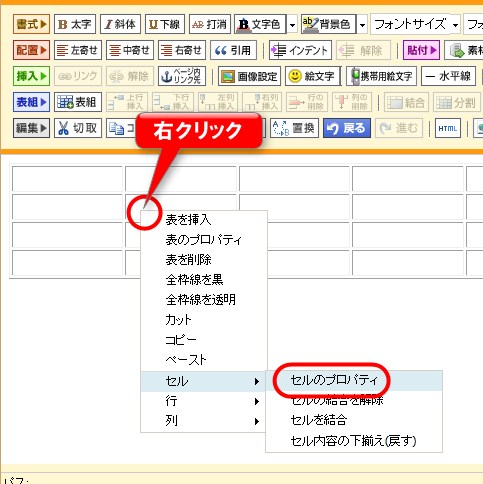
3.「詳細」タブの「背景色」の右にある小さな四角いボタンをクリックします。
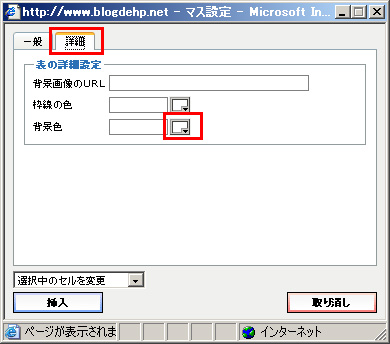
→色の設定画面が開きます。
4.「カラーピッカー」、「パレット」、「既定色」の好きなタブを選び、背景色にしたい好みの色をクリックします。
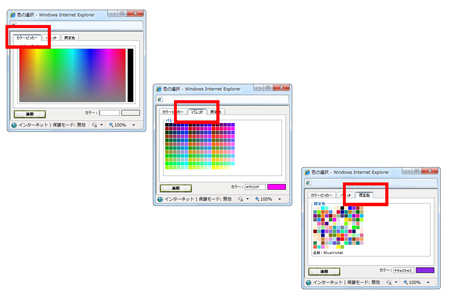
→選んだ色が、右下に表示されていることを確認します。
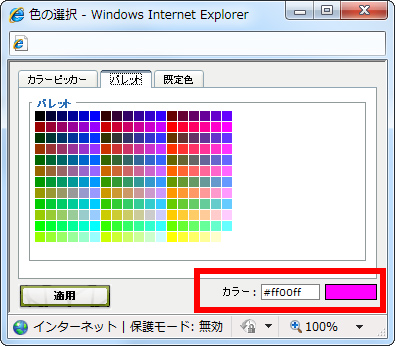
5.色が確定したら、「適用」ボタンをクリックします。
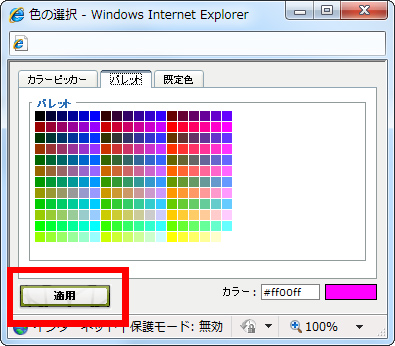
6.背景色の四角いボタンに色が適用されていることを確認します。
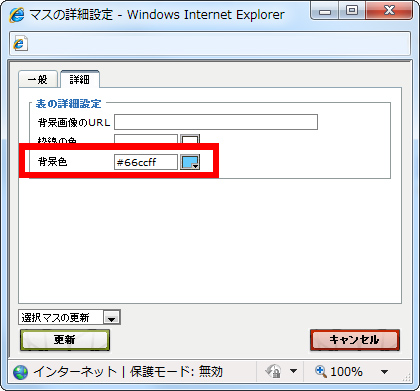
8.「選択中のセルを変更」または、「行のすべてのセルを変更」を選びます。
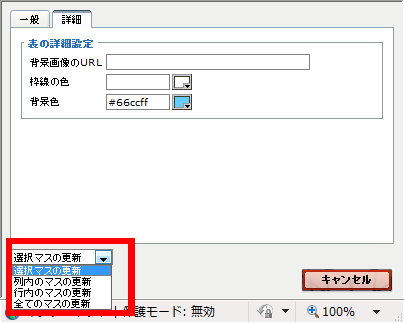
9.「更新」ボタンをクリックします。
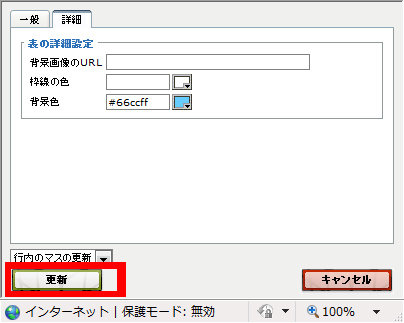
→設定画面が閉じます。色が変わりました。
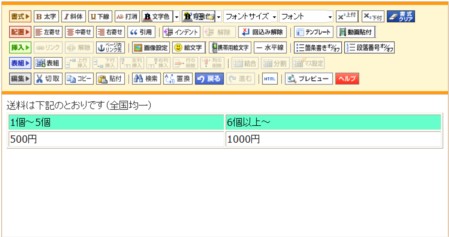
以上で、特定のマスや特定の行に対して背景色を設定する操作は完了です。
引き続き、記事または部品を保存し、再構築を実行してください。
実際のブログを閲覧し、表の見た目が変わっていることを確認しましょう。
